电脑启动时会读取硬盘第一分区内的引导信息,之后根据引导信息启动系统。系统引导我们是不能随时进行修改变动的,一旦系统引导故障就会导致系统无法正常启动,不少朋友会在遇到这种情况是选择重装系统。小编今天为大家带来手动修复win10启动引导的方法,让你不用重装系统不丢失系统数据就能解决系统引导丢失问题。 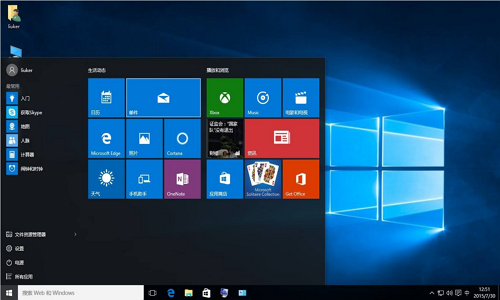 Win10系统修复系统引导文件需要制作好系统启动 U 盘或 Windows PE U盘。 引导修复的命令是: (1)检查引导是否损坏的命令: bcdedit /enum (2)找到坏扇区并恢复可读取的信息的命令: chkdsk /r (4)重建并恢复已损坏的 Windows 10 系统文件的命令: SFC /SCANNOW (4)修复 Windows 10 的主引导记录并重建 BCD 配置文件的命令: BOOTREC /SCANOS BOOTREC /FIXMBR BOOTREC /FIXBOOT BOOTREC /REBUILDBCD Win10 修复引导的详细步骤: 1、将U盘插入到电脑,选择从U盘进行系统启动 U 盘或 Windows PE 引导,进入到「命令提示符」。 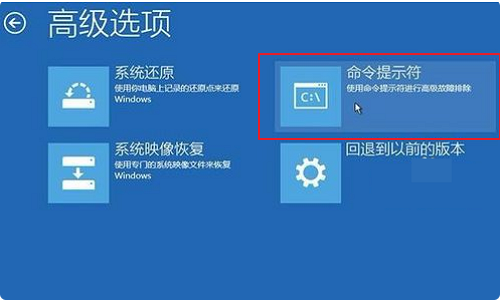 2、打开命令提示符,执行 bcdedit /enum 命令,如果看到如下图提示,说明引导记录已经损坏。 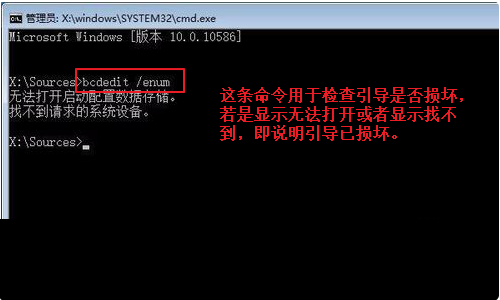 3、首先执行SFC /SCANNOW的命令搜索已经安装的系统。  4、依次执行如下命令修复 Windows 10 的主引导记录并重建 BCD 配置文件: BOOTREC /SCANOS BOOTREC /FIXMBR BOOTREC /FIXBOOT BOOTREC /REBUILDBCD 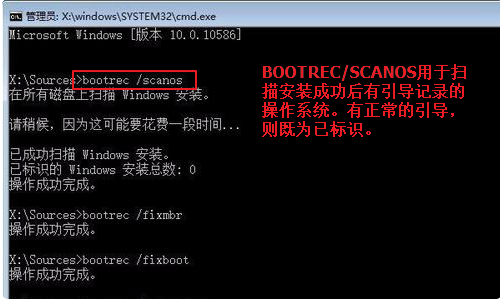 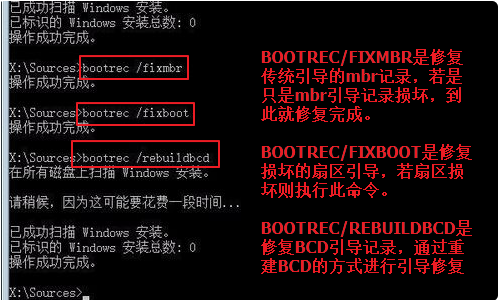 5、重启计算机,即可进入到win10操作系统了。 |
 /6
/6 
 |手机版|小黑屋|梦想之都-俊月星空
( 粤ICP备18056059号 )|网站地图
|手机版|小黑屋|梦想之都-俊月星空
( 粤ICP备18056059号 )|网站地图
GMT+8, 2025-8-16 02:00 , Processed in 0.033672 second(s), 19 queries .
Powered by Mxzdjyxk! X3.5
© 2001-2025 Discuz! Team.